Win10怎么使用事件查看器查看磁盘检查详细结果?
发布时间:2015-10-25 12:47:03 作者:佚名  我要评论
我要评论
Win10怎么使用事件查看器查看磁盘检查详细结果?win10中磁盘检查不会给出详细的结果,但是,很多专业用户想查看磁盘检查的详细结果该怎么办呢?下面我们一起来看看具体的教程
在Win8.1/Win10中,磁盘检查详细信息并不像Win7及以前系统那样在过程中直接给出,这使得某些专业用户很难直接了解检查结果。微软这样安排可能和更新日志详细内容不面向普通用户开放一样,为大多数用户“减轻负担”。不过,如果你的确需要查看这些日志,可以到“事件查看器”中进行搜寻,而且并不麻烦。
具体方法如下:
1、在Cortana搜索栏输入“事件查看器”后回车,或者在开始按钮点右键,选择“事件查看器”
2、在左边栏展开“Windows日志”,选择“应用程序”,从右边栏选择“筛选当前日志”,如下图——
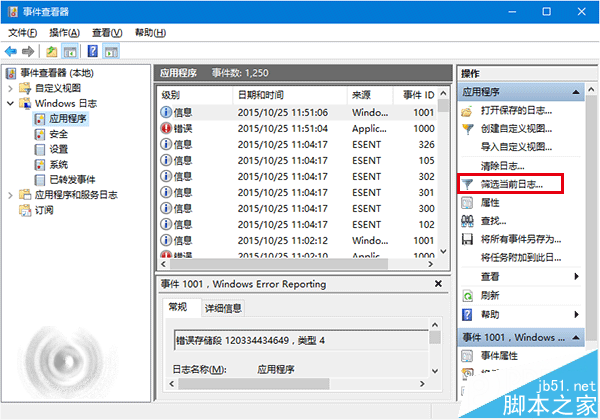
3、在窗口正中间一行输入事件ID“26226”,点击“确定”,如下图——

4、在“事件查看器”主窗口中间就可以看到目前已有的日志。单击所需日志,下方就会给出该日志信息,此时点击“详细信息”可查看日志内容。

注意:上述“事件ID”序号只适用于Win8.1/Windows10,Windows7用户若想查看,需输入“1001”。
相关推荐:
相关文章
win10系统总是自动弹出事件查看器怎么办 win10电脑自动弹出事件查看器
windows10系统中前台后台发生的事件,只要打开事件查看器直接查看就可以了,但最近有win10系统用户反馈电脑事件查看器经常会自动弹出,关闭后隔一段时间又会弹出,这该怎么2016-08-04- win10日历中国新事件不能处理该怎么办?在使用win10系统自带的日历程序的时候,发现新事件会点不开,鼠标靠上去,不会有选中的深蓝色,该怎么办呢?下面我们就来看看这个问2016-06-04
- 如何在Win10中启用“经典事件查看器”?win10中的时间查看器是最新版的,但是很多用户用习惯了winxp时候的版本,想换成经典的事件查看器版本该怎么办呢?下面我们来看看Win2015-12-28
- win10系统如果出了什么问题,我们就可以通过事件查看器来查找,可以大致的先找一下范围,但是win10怎么打开事件查看器呢?其实很简单,下面分享两种打开的方法,需要的朋友2015-12-14
- 每当系统出现问题,自带的事件查看器都会进行相应的记录,通过事件查看器便可找到问题的产生原因,下面介绍下事件查看器的使用教程,感兴趣的朋友可以看看2015-03-16
win10更新后总是弹出事件查看器怎么彻底关闭 win10电脑总是弹出事件查
微软为了更好地维护windows10系统稳定,会定期向用户推送一些更新,但win10系统更新后总是弹出事件查看器怎么办?win10系统更新后总是弹出事件查看器怎么彻底关闭?本文将2016-08-24


最新评论